修復 iPad 主頁按鈕不工作:3 終極和簡單的方法
 更新於 歐麗莎 / 21年2023月16日30:XNUMX
更新於 歐麗莎 / 21年2023月16日30:XNUMX當 iPad 上的主頁按鈕不起作用時,這是一個很大的干擾。 您無法正確使用 iPad。 雖然您可以使用 iPad 的 AssistiveTouch 作為替代方案,但如果它的主頁按鈕可以使用,那就更好了。 在這種情況下,您可以順利使用您的 iPad。
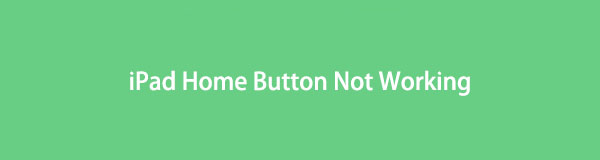
問題來了:是什麼原因導致主頁按鈕不起作用,您將如何修復它? 很多因素都可能導致這個問題,閱讀本文後您將了解它們。 它還提供了修復 iPad Home 按鈕的簡單方法,包括出色的軟件。 繼續閱讀以獲取更多詳細信息。
第 1 部分。 為什麼 iPad 主頁按鈕不起作用
某些 iPad 機型沒有主屏幕按鈕,例如 iPad Pro 11 英寸、iPad Air(第 4 代及更新機型)等。 如果您的 iPad 型號有它,但它不工作怎麼辦?
最常見的原因是硬件問題。 這可能是因為人為失誤,例如不小心將 iPad 掉在地上或將水灑在上面。 此外,也可能是因為輕微的軟件問題干擾了按鈕。
這些原因只是 iPad 主頁按鈕不起作用的部分原因。 不用擔心。 您可以使用本文下一部分中的教程解決此問題。 你準備好了嗎? 向下滾動。
FoneLab使您可以將iPhone / iPad / iPod從DFU模式,恢復模式,Apple徽標,耳機模式等修復到正常狀態而不會丟失數據。
- 修復禁用的iOS系統問題。
- 從禁用的iOS設備中提取數據,而不會丟失數據。
- 它是安全且易於使用的。
第2部分。如何修復iPad主頁按鈕不起作用
主頁按鈕是解鎖 iPad 或立即轉到主屏幕的方法之一。 如果它不起作用,您將很難在 iPad 上導航。 清潔 iPad 是修復它的第一件事。 您可以使用乾淨的棉布或毛巾清除周圍的灰塵和其他雜物。
如果問題仍未解決怎麼辦? 您可以通過重新啟動或恢復來對 iPad 進行故障排除。 此外,這篇文章中的這個軟件肯定會修復主頁按鈕不起作用。 閱讀並相應地執行以下步驟。 繼續前行。
方法1。 重新啟動iPad
重啟 iPad 是解決 iPad 上所有問題的最常用方法。 它會清除 iPad 的臨時內存並重新啟動。 為什麼不試試呢? 以下是有關如何操作的詳細步驟。 繼續前行。
步驟 1按住 頂部 按鈕以及 首頁 iPad 的按鈕。 之後,您必須等待至少幾秒鐘或幾分鐘,直到彈出 Apple Logo。 稍後,鬆開兩個按鈕並等待 iPad 打開。 當您看到主屏幕時,轉到 iPad 上的任何應用程序並按 首頁 按鈕,如果它現在工作。
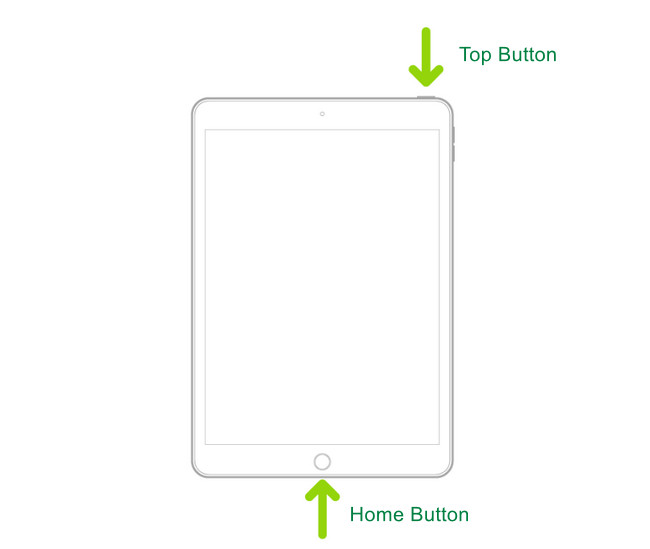
如果簡單的重啟沒有修復 iPad mini 首頁 按鈕不起作用,對於其他型號,您可以繼續執行下一個方法。
方法 2. 從計算機上的備份恢復 iPad
在 iPad 上執行恢復將幫助它解決其次要或主要問題。 您可以將此方法與 Mac 一起使用。 你只需要每一步都小心翼翼,就可以避免更多的失誤。 向下滾動。
步驟 1在裝有 macOS Catalilna 或更高版本的 Mac 上,您需要啟動 Finder。 但如果您的 Mac 是 macOS Mojave 或更早版本,請打開 iTunes。 稍後,使用電纜將 iPad 連接到計算機。 您只需輸入 iPad 密碼,點擊 相信這台電腦 按鈕,然後按照屏幕上的說明進行操作。 選擇主界面左側的iPad。
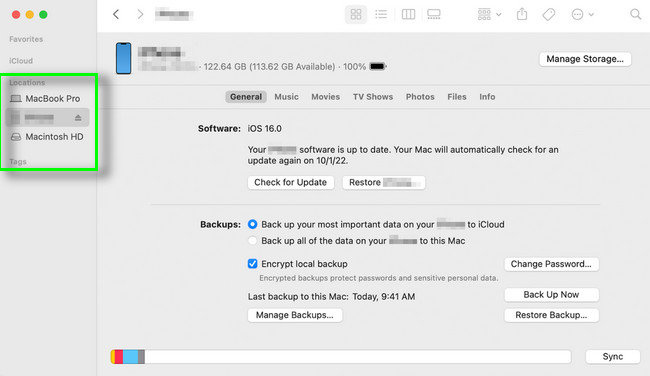
步驟 2您必須選擇 恢復備份 Mac 底部的圖標。 之後,找到每個備份的每個日期並選擇最相關的一個。 稍後,單擊 恢復 按鈕並等待該過程完成。 計算機將要求您輸入加密備份的密碼。 不要中斷進程; 保持 iPad 與電腦的連接。 僅在同步過程後斷開連接。 從電腦上拔下 iPad,重新啟動它,然後檢查主頁按鈕。
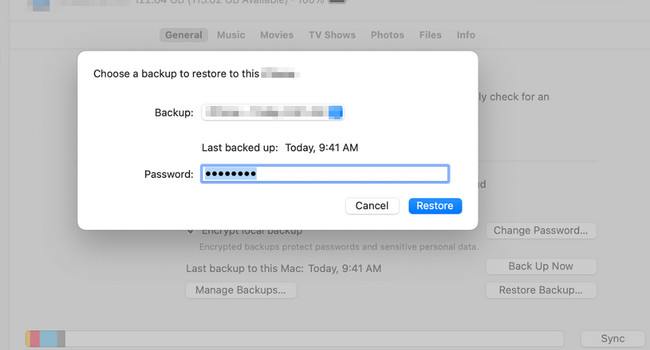
上面的2個簡單方法沒有解決 iPad Pro 主頁 按鈕不起作用,也適用於其他型號? 您可以使用下面最好的 iOS 系統恢復工具。 繼續前行。
方法 3. 使用 FoneLab iOS 系統恢復
您想修復系統錯誤或 iPad 上的主頁按鈕不起作用嗎? 使用 FoneLab iOS系統恢復! 它還可以幫助您修復諸如 卡在藍屏 或 Apple 標誌,無休止地重新啟動,無法正常工作 首頁 按鈕等等。 使用它不會有困難,因為該軟件將指導您完成每個步驟。 您只需要仔細閱讀屏幕上給出的說明即可。
此外,它同時支持 Mac 和 Windows 操作系統。 無論如何,您想了解如何修復 iPad 主頁按鈕不起作用嗎? 查看下面的教程。
FoneLab使您可以將iPhone / iPad / iPod從DFU模式,恢復模式,Apple徽標,耳機模式等修復到正常狀態而不會丟失數據。
- 修復禁用的iOS系統問題。
- 從禁用的iOS設備中提取數據,而不會丟失數據。
- 它是安全且易於使用的。
步驟 1下載之前 FoneLab iOS系統恢復, 選擇你想要的版本。 您可以點擊 免費下載 帶有按鈕 Windows Windows 操作系統的圖標或 轉到Mac macOS 操作系統的版本按鈕。 之後,在您的計算機上啟動該工具。
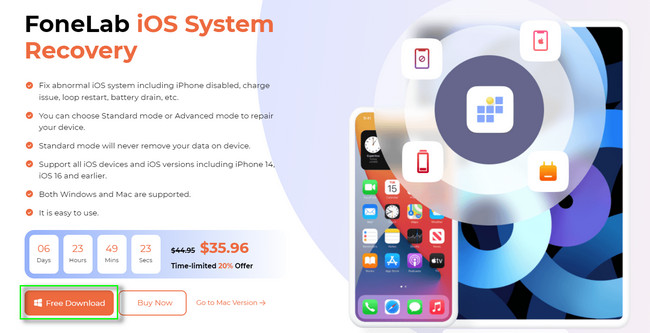
步驟 2選擇 iOS系統恢復 工具右上角的圖標。 之後,您將看到有關將 iPad 連接到計算機的說明。 你只需要遵循它。
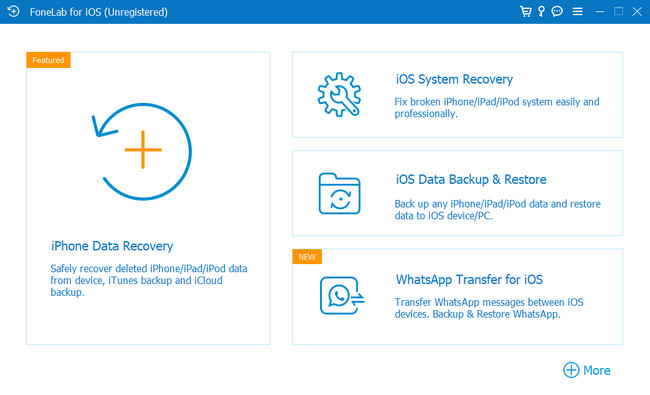
步驟 3您的 iPad 的名稱將彈出在您的計算機屏幕上。 它包括其設備類型、狀態、保修期限等。 之後,單擊 固定 工具底部的按鈕。
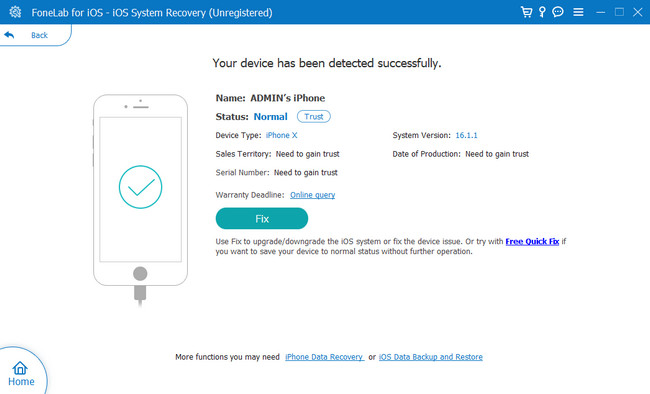
步驟 4該軟件將要求您在它提供和支持的所有 50 多個問題中進行選擇。 您可以在設備、屏幕、iOS 模式和 iTunes 問題之間進行選擇。 之後,單擊 開始 工具右下角的按鈕。
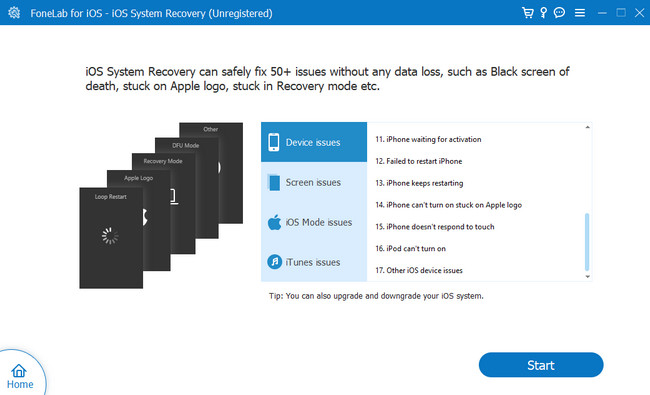
步驟 5從中選擇 標準 or 高級 軟件的模式。 標準模式不會刪除您 iPad 上的數據。 但是 高級 模式將刪除所有數據。 稍後,單擊 優化 or 修復 按鈕開始解決問題。 稍後,在電腦上正確斷開iPad並重新啟動。 一旦打開,您必須嘗試 首頁 再次按鈕,看看它是否有效。
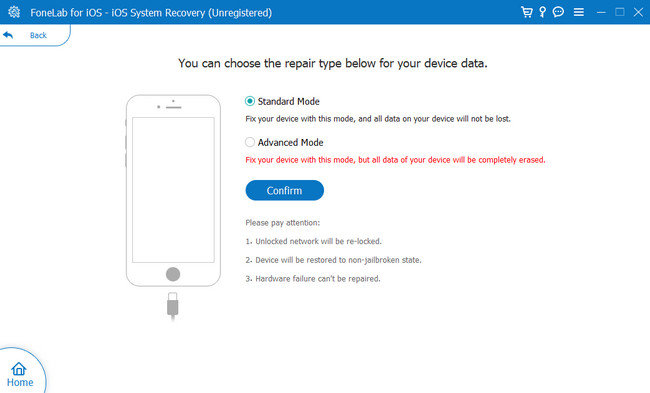
第 3 部分。 iPad 主頁按鈕不工作的常見問題解答
1. 如果主頁按鈕不起作用,我該如何解鎖我的 iPad?
你可以設置 AssistiveTouch 在你的 iPad 上。 這只是在主頁按鈕不起作用時的臨時解決方案。 你只需要去 設定 激活它並單擊 無障礙服務 按鈕。 稍後,您將看到 AssistiveTouch 在屏幕頂部,向右滑動將其打開。
2. 如何修復 iPad 上的主頁按鈕卡住問題?
按 首頁 按鈕。 後來,扭轉順時針運動。 這種方法將放鬆 首頁 其保持圈上的按鈕。 你需要輕柔,因為太大的壓力會對身體造成更大的傷害 首頁 按鈕。
主頁按鈕是 iPad 上必不可少的東西之一。 如果它不起作用,您需要立即修復它。 您可以使用本文中的方法或最好的軟件, FoneLab iOS系統恢復. 立即下載!
FoneLab使您可以將iPhone / iPad / iPod從DFU模式,恢復模式,Apple徽標,耳機模式等修復到正常狀態而不會丟失數據。
- 修復禁用的iOS系統問題。
- 從禁用的iOS設備中提取數據,而不會丟失數據。
- 它是安全且易於使用的。

